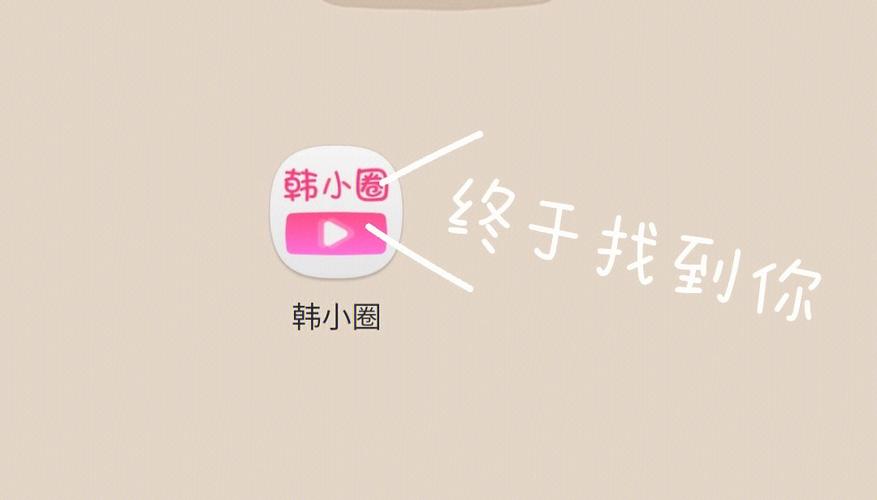Word高效技巧!15个快捷键提升打字速度
掌握Word高效技巧,告别低效编辑!本文精选15个核心快捷键,助你提升Word操作速度,像Word高手一样行云流水。从Ctrl+S快速保存,到F7一键校对,配合样式统一格式、导航窗格精准定位,以及快速访问工具栏定制常用命令,摆脱鼠标依赖,实现手不离键盘的流畅编辑体验。更有培养肌肉记忆的训练方法,让你逐步内化快捷键,提升专注度。此外,文章还分享了样式、导航窗格等不为人知的效率技巧,以及解决Word操作瓶颈的有效方法,助你全面提升Word使用技能,成为真正的效率达人。
答案是掌握15个核心快捷键并结合样式、导航窗格等技巧可大幅提升Word效率。从Ctrl+S保存到F7校对,每个快捷键针对高频操作,配合样式统一格式、导航窗格快速定位、快速访问工具栏定制常用命令,再通过肌肉记忆训练逐步内化,最终实现手不离键盘、思维连贯的高效编辑。
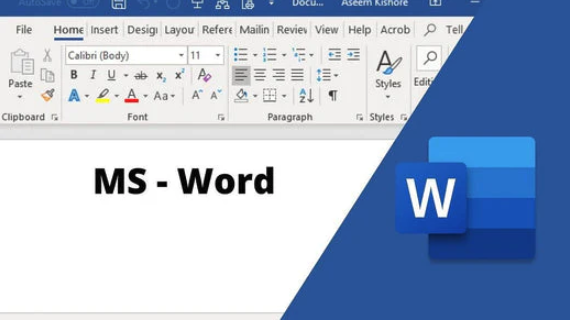
在Word里想真正做到行云流水,不只是打字快,而是手不离键盘,思维不中断。这背后没有魔法,只有扎实的快捷键运用,它能让你在编辑文档时,效率和专注度都达到一个新高度。不是要你背下所有快捷键,而是精选那些能真正融入你工作流,让你摆脱鼠标依赖的关键操作。
解决方案
以下是我个人总结的15个Word快捷键,它们真的能大幅提升你的编辑效率,让你感觉像个Word操作高手:
- Ctrl + S (保存): 听起来老生常谈,但这是我最常用的快捷键,没有之一。它不是为了效率,是为了安心。每写几句话就按一下,已经成了肌肉记忆。
- Ctrl + Z / Ctrl + Y (撤销/重做): 这对组合拳是我的救命稻草。编辑文档,尤其是排版,总有手滑的时候。Ctrl+Z一按,世界清净了。Ctrl+Y则是在犹豫不决时,让你快速对比修改前后的样子。
- Ctrl + C / Ctrl + X / Ctrl + V (复制/剪切/粘贴): 这些是基础中的基础,但它们的价值在于,让你在文本块之间快速移动和重组内容,思维不被打断。
- Ctrl + A (全选): 当你需要对整个文档进行某种操作,比如统一字体、复制粘贴时,这个快捷键能让你瞬间选中所有内容,省去了拖动鼠标的麻烦。
- Ctrl + B / Ctrl + I / Ctrl + U (加粗/斜体/下划线): 格式化文本是日常操作,用鼠标去点工具栏,效率真的不高。这三个快捷键能让你在输入的同时完成重点标记,保持写作的连贯性。
- Ctrl + F (查找): 在长篇文档里找一个关键词?或者想知道某个概念出现了多少次?Ctrl+F一按,输入关键词,瞬间定位,比肉眼扫要快无数倍。
- Ctrl + H (替换): 比查找更进一步。如果你发现文档里有个词用错了,或者想把某个短语统一替换成另一个,Ctrl+H能让你批量操作,省去大量重复劳动。
- Ctrl + G 或 F5 (定位): 这个快捷键可能很多人不常用,但它在处理超长文档时简直是神器。你可以直接输入页码、行号,甚至书签,瞬间跳到目标位置。
- Ctrl + Enter (分页符): 需要强制分页,让内容从新的一页开始?很多人会敲一堆回车,但那样文档结构会很乱。Ctrl+Enter直接插入分页符,文档结构清晰,后期调整也方便。
- Shift + F3 (更改大小写): 这是个小众但超级实用的快捷键。选中文字后按一下,可以在“全部大写”、“全部小写”、“首字母大写”之间循环切换,避免了重新输入的麻烦。
- Ctrl + D (字体对话框): 当你需要对字体进行更细致的设置,比如字间距、字符缩放、特殊效果时,Ctrl+D能直接打开字体设置对话框,比在Ribbon栏里找效率高很多。
- Ctrl + Shift + > / < (增大/减小字号): 快速调整选中文本的字号,比鼠标点下拉菜单要快得多,尤其是当你需要微调时。
- Ctrl + L / R / E / J (左对齐/右对齐/居中/两端对齐): 排版时调整文本对齐方式,这四个快捷键能让你快速搞定,让文档看起来更专业。
- F7 (拼写和语法检查): 写完初稿,或者在提交前快速检查一下拼写和语法错误,F7一按,直接进入校对模式,很方便。
- Ctrl + K (插入超链接): 在文档中引用外部资料或网页时,这个快捷键能让你快速插入超链接,无需通过菜单层层点击。
如何培养Word快捷键的肌肉记忆,让操作更自然?
说实话,一开始我也觉得背快捷键很枯燥,而且容易忘。但后来我发现,这跟学骑自行车或游泳差不多,不是靠死记硬背,而是靠“用”。我的经验是,不要试图一次性掌握所有快捷键,那不现实。可以从你日常最频繁使用的操作开始,比如复制粘贴、加粗斜体。
我的做法是,先选定3-5个你觉得最有用的快捷键。然后,在接下来的几天甚至一周里,强迫自己每次做这些操作时,都只用快捷键,坚决不用鼠标。比如,想加粗文字?手伸向键盘,按Ctrl+B,而不是去点工具栏上的“B”。一开始可能会慢一点,甚至有点别扭,但请坚持下去。你会发现,几天之后,你的手指会自然而然地找到它们,就像打字一样流畅。
当这批快捷键成为你的“本能”后,再加入下一批3-5个。比如,你可以开始练习查找替换、分页符。这种循序渐进的方式,能让你在不增加太多学习负担的情况下,逐步扩大你的快捷键“词汇量”。此外,我个人还会把常用的快捷键写在小纸条上,贴在显示器旁边,时不时瞟一眼,加深印象。别小看这种笨办法,它真的管用。最重要的是,享受这种“脱离鼠标”的流畅感,那会是你坚持下去的最大动力。
除了快捷键,Word还有哪些不为人知的效率提升技巧?
确实,Word的魅力远不止快捷键。很多时候,我们用Word就像用一个高级打字机,但它其实是个功能强大的文档处理中心。除了快捷键,我觉得有几个功能是真正能让你效率倍增,但又常常被忽视的:
一个是样式(Styles)。很多人写文档,标题、正文、列表都是手动设置字体大小、颜色、段落间距。这样不仅费时,而且文档结构混乱,后期修改更是噩梦。学会使用“样式”,比如“标题1”、“标题2”、“正文”,你会发现排版变得异常简单。当你需要调整所有一级标题的字体时,只需修改“标题1”样式,所有应用了该样式的标题都会同步更新。这简直是“一劳永逸”的典范。
另一个是导航窗格(Navigation Pane)。在“视图”选项卡下,勾选“导航窗格”。如果你的文档使用了正确的标题样式,这里会显示一个可点击的文档大纲。在长文档中,你可以通过点击大纲快速跳转到任何章节,比滚轮滚动快无数倍。而且,你甚至可以直接在导航窗格里拖动标题,来调整章节的顺序,这在重构文档时简直是神来之笔。
再来就是快速访问工具栏(Quick Access Toolbar)。Word界面顶部那个小小的工具栏,你可以把最常用的命令(即使它们没有快捷键)添加进去。比如,我经常需要插入表格、插入形状,我就会把这两个命令添加到快速访问工具栏。这样,无论我当前在哪个选项卡,我都能一键访问它们,省去了切换选项卡的麻烦。这就像是为你自己量身定制了一个专属的迷你工具箱。
遇到Word操作瓶颈时,如何有效诊断和解决问题?
我们用Word,总会遇到一些“奇怪”的问题,比如排版突然乱了,或者某个功能怎么也找不到。这时候,我的第一反应不是抱怨,而是尝试去“诊断”问题,就像医生看病一样。
首先,理解Word的“幕后逻辑”很重要。很多排版问题,比如空行太多、格式混乱,往往是因为你没有理解“段落标记”、“分页符”、“分节符”这些概念。在“开始”选项卡里,有一个显示/隐藏段落标记的按钮(一个像“¶”的符号),点击它,你会看到所有隐藏的格式标记。这些标记能帮你揭示文档的真实结构,很多“莫名其妙”的排版问题,看到这些标记后就豁然开朗了。你会发现,原来多余的回车、不该有的空格,都是导致排版混乱的元凶。
其次,善用Word的“帮助”功能。是的,我知道很多人觉得帮助文档又臭又长。但说实话,Word的内置帮助(按F1)或者在线帮助,其实非常强大。当你遇到一个特定问题,比如“如何设置首字下沉”,直接在帮助里搜索,往往能找到官方的、最准确的解决方案。有时候,我也会直接在搜索引擎里输入“Word [问题描述]”,比如“Word 图片无法移动”,通常能找到很多社区的讨论和解决方案。
最后,不要害怕“重置”或“重新开始”。有些时候,文档的格式已经乱到无法挽回的地步,或者你尝试了所有方法都无法解决某个顽固问题。这时候,与其纠结,不如考虑把内容复制到一个全新的空白文档中(注意只复制纯文本,或者使用“选择性粘贴”只保留文本),然后重新排版。这听起来有点像“放弃治疗”,但实际上,它能帮你快速摆脱困境,把精力集中在内容本身,而不是无休止的格式调整上。当然,这只是极端情况下的选择,大部分问题还是可以通过前两种方法解决的。
理论要掌握,实操不能落!以上关于《Word高效技巧!15个快捷键提升打字速度》的详细介绍,大家都掌握了吧!如果想要继续提升自己的能力,那么就来关注golang学习网公众号吧!
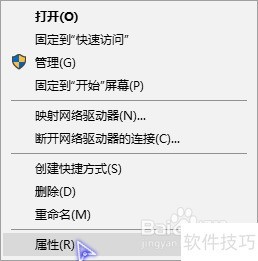 Win10移除MediaPlayer方法教程
Win10移除MediaPlayer方法教程
- 上一篇
- Win10移除MediaPlayer方法教程

- 下一篇
- 手机健康监测软件怎么选?
-

- 文章 · 软件教程 | 1分钟前 |
- 商务键盘怎么选?实用选购指南
- 421浏览 收藏
-

- 文章 · 软件教程 | 2分钟前 |
- 喜马拉雅音频转存U盘方法
- 253浏览 收藏
-

- 文章 · 软件教程 | 4分钟前 |
- 蛙漫漫画免费阅读入口及网址推荐
- 407浏览 收藏
-

- 文章 · 软件教程 | 4分钟前 |
- 敦煌网发货流程与物流选择详解
- 124浏览 收藏
-

- 文章 · 软件教程 | 5分钟前 |
- Soul注销后聊天记录会保留吗
- 362浏览 收藏
-

- 文章 · 软件教程 | 11分钟前 |
- 移动硬盘读取问题及恢复方法
- 253浏览 收藏
-

- 文章 · 软件教程 | 12分钟前 |
- RAID降级处理方法,Win10修复步骤详解
- 388浏览 收藏
-

- 文章 · 软件教程 | 13分钟前 |
- Win10磁盘清理工具位置及使用教程
- 195浏览 收藏
-

- 文章 · 软件教程 | 19分钟前 |
- 美图秀秀文字无法修改?字体修复技巧分享
- 401浏览 收藏
-

- 前端进阶之JavaScript设计模式
- 设计模式是开发人员在软件开发过程中面临一般问题时的解决方案,代表了最佳的实践。本课程的主打内容包括JS常见设计模式以及具体应用场景,打造一站式知识长龙服务,适合有JS基础的同学学习。
- 543次学习
-

- GO语言核心编程课程
- 本课程采用真实案例,全面具体可落地,从理论到实践,一步一步将GO核心编程技术、编程思想、底层实现融会贯通,使学习者贴近时代脉搏,做IT互联网时代的弄潮儿。
- 516次学习
-

- 简单聊聊mysql8与网络通信
- 如有问题加微信:Le-studyg;在课程中,我们将首先介绍MySQL8的新特性,包括性能优化、安全增强、新数据类型等,帮助学生快速熟悉MySQL8的最新功能。接着,我们将深入解析MySQL的网络通信机制,包括协议、连接管理、数据传输等,让
- 500次学习
-

- JavaScript正则表达式基础与实战
- 在任何一门编程语言中,正则表达式,都是一项重要的知识,它提供了高效的字符串匹配与捕获机制,可以极大的简化程序设计。
- 487次学习
-

- 从零制作响应式网站—Grid布局
- 本系列教程将展示从零制作一个假想的网络科技公司官网,分为导航,轮播,关于我们,成功案例,服务流程,团队介绍,数据部分,公司动态,底部信息等内容区块。网站整体采用CSSGrid布局,支持响应式,有流畅过渡和展现动画。
- 485次学习
-

- ChatExcel酷表
- ChatExcel酷表是由北京大学团队打造的Excel聊天机器人,用自然语言操控表格,简化数据处理,告别繁琐操作,提升工作效率!适用于学生、上班族及政府人员。
- 3201次使用
-

- Any绘本
- 探索Any绘本(anypicturebook.com/zh),一款开源免费的AI绘本创作工具,基于Google Gemini与Flux AI模型,让您轻松创作个性化绘本。适用于家庭、教育、创作等多种场景,零门槛,高自由度,技术透明,本地可控。
- 3414次使用
-

- 可赞AI
- 可赞AI,AI驱动的办公可视化智能工具,助您轻松实现文本与可视化元素高效转化。无论是智能文档生成、多格式文本解析,还是一键生成专业图表、脑图、知识卡片,可赞AI都能让信息处理更清晰高效。覆盖数据汇报、会议纪要、内容营销等全场景,大幅提升办公效率,降低专业门槛,是您提升工作效率的得力助手。
- 3444次使用
-

- 星月写作
- 星月写作是国内首款聚焦中文网络小说创作的AI辅助工具,解决网文作者从构思到变现的全流程痛点。AI扫榜、专属模板、全链路适配,助力新人快速上手,资深作者效率倍增。
- 4552次使用
-

- MagicLight
- MagicLight.ai是全球首款叙事驱动型AI动画视频创作平台,专注于解决从故事想法到完整动画的全流程痛点。它通过自研AI模型,保障角色、风格、场景高度一致性,让零动画经验者也能高效产出专业级叙事内容。广泛适用于独立创作者、动画工作室、教育机构及企业营销,助您轻松实现创意落地与商业化。
- 3822次使用
-
- pe系统下载好如何重装的具体教程
- 2023-05-01 501浏览
-
- qq游戏大厅怎么开启蓝钻提醒功能-qq游戏大厅开启蓝钻提醒功能教程
- 2023-04-29 501浏览
-
- 吉吉影音怎样播放网络视频 吉吉影音播放网络视频的操作步骤
- 2023-04-09 501浏览
-
- 腾讯会议怎么使用电脑音频 腾讯会议播放电脑音频的方法
- 2023-04-04 501浏览
-
- PPT制作图片滚动效果的简单方法
- 2023-04-26 501浏览